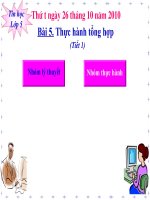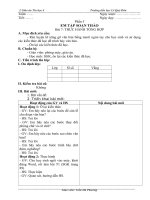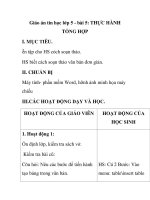- Trang chủ >>
- Y - Dược >>
- Y học công cộng
CD2 Bai 5 Thuc hanh tong hop
Bạn đang xem bản rút gọn của tài liệu. Xem và tải ngay bản đầy đủ của tài liệu tại đây (3.61 MB, 10 trang )
<span class='text_page_counter'>(1)</span><div class='page_container' data-page=1>
<b>MÔN TIN HỌC LỚP 3</b>
<b>TUẦN 9</b>
Ngày soạn: 16/10/2017 <b>CHỦ ĐỀ 2: EM TẬP VẼ</b>
Ngày dạy: <b> Tiết 17 - Bài 1: LÀM QUEN VỚI PHẦN MỀM HỌC VẼ (t1)</b>
<b>I. MỤC TIÊU:</b>
<b> 1. Kiến thức: - Làm quen với phần mềm học vẽ Paint</b>
<b> 2. Kỹ năng: - Sử dụng được công cụ vẽ tự do để vẽ các nét đơn giản.</b>
- Thực hiện được các thao tác: Lưu bài vẽ vào thư mục máy tính, mở bài vẽ đã có sẵn.
3. Thái độ: - Học sinh có thái độ nghiêm túc khi luyện vẽ với phần mềm Paint, có ý thức bảo
vệ tài sản
II. Phương pháp:
- Thuyết trình, hỏi – đáp, gợi mở giải quyết vấn đề, quan sát trực quan.
<b>III. CHUẨN BỊ: - Giáo viên: Giáo án, một máy tính, phần mềm Paint</b>
- Học sinh: Tập, bút, SGK.
<b>IV. CÁC HOẠT ĐỘNG DẠY HỌC: </b>
<b>HOẠT ĐỘNG CỦA GIÁO VIÊN</b> <b>HOẠT ĐỘNG CỦA HỌC</b>
<b>SINH</b>
<b>- Ổn định lớp (1’)</b>
<b> - Bài cũ (3’): </b>
- Lên mở trình duyệt web và truy cập vào
Google.com.vn và tải một hình ảnh “Hoa Hong”
- Nhận xét, ghi điểm.
<b>* Giới thiệu bài mới (2’): Các em đã được làm quen</b>
với máy tính, được truiy cập vào trang web để học tập,
chia sẻ thông tin, ..
?vậy máy tính cịn giúp em làm những việc gì?
- GV chốt lại. Máy tính cịn guips em học tập như vẽ
tranh trên máy tính.
- Làm thế nào để vẽ tranh trên máy tính? Để hiểu rõ
vấn đề này ta tìm hiểu bài mới.
<b>A. HOẠT ĐỘNG CƠ BẢN (27’):</b>
<b>1. Giới thiệu phần mềm Paint: Phần mềm Paint giúp</b>
em vẽ tranh trên máy tính, tơ màu cho bức tranh rất
thuận tiện. Vậy làm thế nào để vẽ được tranh?
?Nêu cách khởi động phần mềm mà em biết?
- GV cho HS đọc thơng tin ở SGK trang 39
?Chỉ ra vị trí các thành phần trong cửa sổ Paint?
- Lớp trưởng báo cáo sĩ số.
- Học sinh thao tác
- Cả lớp nhận xét
- Cả lớp lắng nghe
- HS trả lời
- HS lắng nghe
- HS khởi động phần mềm
- Nháy đúp chuột vào biểu tượng
(Paint) trên màn hình nền
(Desktop)
- HS đọc thông tin ở SGK trang
39
</div>
<span class='text_page_counter'>(2)</span><div class='page_container' data-page=2>
ƯỜ Ố Ả Ế Ạ Ạ Ọ Ọ
<b>2. Công cụ bút vẽ: </b>
- Đọc thông tin SGK trang 40
?Nêu cách vẽ bằng bút vẽ?
- GV chốt lại. Nháy chọn công cụ vẽ (Pencil)
→ kéo thả chuột ra vùng vẽ tranh để vẽ
- Cho HS tập vẽ bằng công cụ vẽ Pencil
<b>3. Lưu bài vẽ:</b>
?Nêu các bước lưu tệp tin?
- GV chốt lại. B1: Nháy nút
(
Save)B2: Mở ổ đĩa, đường dẫn đến thư mục cần lưu và gõ
Tên vào khung File Name → chọn Save
- GV cho HS lưu bài vẽ với tên “Vẽ một” vào thư mục
<b>“LƠP 3” ổ đĩa D</b>
<b>4. Mở bài vẽ đã có sẵn:</b>
- Cho HS đọc thơng tin SGK trang 40
?Nêu các bước mở bài vẽ đã có sẵn?
- GV chốt lại bằng thao tác cụ thể trên phần mềm.
<b>Công cụ bút vẽ</b>
- HS đọc thông tin SGK trang 40
- HS trả lời
- HS thao tác
<b>Lưu bài vẽ</b>
<b>- HS nêu</b>
- HS lưu bài vẽ với tên “Vẽ một”
vào thư mục “LƠP 3” ổ đĩa D
<b>Mở bài vẽ đã có sẵn</b>
<b>- HS đọc thơng tin SGK trang 40</b>
- HS nêu
Bảng chọn
Vùng vẽ tranh
Hộp cơng cụ
Hình mẫu
Nét vẽ
</div>
<span class='text_page_counter'>(3)</span><div class='page_container' data-page=3>
B1: nháy chọn và chọn lệnh Open
- Cho HS tập mở bài vẽ đã có sẵn
- Cho HS báo cáo kết quả đã làm được
- HS lắng nghe và quan sát
- HS tập mở bài vẽ đã có sẵn
- HS báo cáo kết quả đã làm
được
<b>IV. Củng cố - Dặn dò (2’):</b>
- Tóm tắt nội dung bài học: Nhắc lại hộp cơng cụ, màu vẽ, hình mẫu, nét vẽ.
- Cách lưu bài vẽ và cách mở bài vẽ đã có sẵn
- Học thuộc bài để chuẩn bị tốt cho tiết sau bài thực hành.
* RÚT KINH NGHIỆM:
<b>MÔN TIN HỌC LỚP 3</b>
<b>TUẦN 9</b>
Ngày soạn: 16/10/2017 <b>CHỦ ĐỀ 2: EM TẬP VẼ</b>
Ngày dạy: <b> Tiết 18 - Bài 1: LÀM QUEN VỚI PHẦN MỀM HỌC VẼ (t2)</b>
<b>I. MỤC TIÊU:</b>
<b> 1. Kiến thức: - Làm quen với phần mềm học vẽ Paint</b>
<b> 2. Kỹ năng: - Sử dụng được công cụ vẽ tự do để vẽ các nét đơn giản.</b>
- Thực hiện được các thao tác: Lưu bài vẽ vào thư mục máy tính, mở bài vẽ đã có sẵn.
3. Thái độ: - Học sinh có thái độ nghiêm túc khi luyện vẽ với phần mềm Paint, có ý thức bảo
vệ tài sản
II. Phương pháp:
- Thuyết trình, hỏi – đáp, gợi mở giải quyết vấn đề, quan sát trực quan.
<b>III. CHUẨN BỊ: - Giáo viên: Giáo án, một máy tính, phần mềm Paint</b>
- Học sinh: Tập, bút, SGK.
<b>IV. CÁC HOẠT ĐỘNG DẠY HỌC: </b>
<b>HOẠT ĐỘNG CỦA GIÁO VIÊN</b> <b>HOẠT ĐỘNG CỦA HS</b>
<b>1. Ổn định (2’): </b>
<b> - Bố trí vị trí thực hành.</b>
- GV phân cơng vị trí thực hành cho từng học sinh
và yêu cầu các em ngồi đúng vị trí thực hành.
<b>2. Bài mới (31’): </b>
- Tóm tắt lại nội dung bài học: Nhắc lại hộp cơng
cụ, màu vẽ, hình mẫu, nét vẽ.
- Cách lưu bài vẽ và cách mở bài vẽ đã có sẵn
- Ngồi đúng vị trí do giáo viên chỉ
định.
- Lắng nghe.
B2: Mở ổ đĩa, thư mục có
</div>
<span class='text_page_counter'>(4)</span><div class='page_container' data-page=4>
ƯỜ Ố Ả Ế Ạ Ạ Ọ Ọ
<b>B: HOẠT ĐỘNG THỰC HÀNH (20’):</b>
<b>- Cho HS thực hành theo SGK trang 41</b>
- Lưu tên “VẼ HAI” vào thư mục “LOP 3” Ổ ĐĨA
D
- Cho HS báo cáo kết quả đã làm được
<b>C. HOẠT ĐỘNG ỨNG DỤNG, MỞ RỘNG:</b>
- Cho HS thực hiện các yêu cầu ở mục C SGK trang
41
- Cho HS đọc phần ghi nhớ
<b>HOẠT ĐỘNG THỰC HÀNH</b>
- HS thực hành theo SGK trang 41
- HS lưu tên “VẼ HAI” vào thư mục
<b>“LOP 3” Ổ ĐĨA D</b>
<b>- HS báo cáo kết quả đã làm được</b>
<b>HOẠT ĐỘNG ỨNG DỤNG, MỞ</b>
<b>RỘNG</b>
<b>- HS thực hiện các yêu cầu ở mục C</b>
SGK trang 41
- HS đọc phần ghi nhớ
<b>IV. Củng cố - Dặn dò (3’): - Cách khởi động và thoát khỏi phần mềm.</b>
</div>
<span class='text_page_counter'>(5)</span><div class='page_container' data-page=5>
<b>MÔN TIN HỌC LỚP 4</b>
Ngày soạn: 16/10/2017 TUẦN 9
Ngày dạy: Tiết 17 - Bài 3: TÌM HIỂU THẺ VIEW,
<b>THAY ĐỔI KÍCH THƯỚC TRANG VẼ (t1)</b>
<b>I. Mục tiêu:</b>
<b>1. Kiến thức: - Biết một số chức năng trong thẻ view</b>
<b>2. Kỹ năng: - Thay đổi được kích thước trang vẽ. Sử dụng được thẻ view</b>
<b>3. Thái độ: - Thể hiện tính tích cực, chủ động sáng tạo và cẩn thận trong q trình vận dụng các</b>
cơng cụ vẽ để vẽ hình.
- Rèn luyện thái độ học tập nghiêm túc, biết bảo vệ máy tính trong q trình học tập.
<b>II. Phương pháp: Thuyết giảng để giải quyết vấn đề, đàm thoại giới thiệu trực quan trên máy</b>
tính.
<b>III. Đồ dùng dạy học:</b>
- GV: Giáo án, sách giáo khoa, một máy tính có phần mềm Paint để giới thiệu.
- HS: Đọc trước nội dung bài học, sách giáo khoa, vở bút ghi bài
<b>IV. Hoạt động dạy học:</b>
<b>Hoạt động của GV</b> <b>Hoạt động của HS</b>
- Ổn định lớp (1’)
- Baì cũ (3’): Lên vẽ một cái lộng đèn và xoay
hình vẽ 900
- GV chốt lại
<b>* Giới thiệu: Các em đã được làm quen với </b>
phần mềm vẽ (Paint). Vậy làm thế nào để thay
đổi kích thước trangn vẽ, hay có thước để vẽ
hình cho chính xác hơn. Để hiểu rõ vấn đề này
ta tìm hiểu bài mới.
<b>A. HOẠT ĐỘNG CƠ BẢN:</b>
<b>1. Tìm hiểu thẻ viêu:</b>
- Cho HS đọc thơng tin SGK trang 40 và quan
sát GV thao tác trực tiếp nháy chọn các lệnh của
thẻ View trong phần mềm Paint
- Cho HS thao tác nháy chọn các lệnh của thẻ
View và quan sát sự thay đổi ở trang vẽ
?Cho biết khi em nháy chọn lệnh Rulers có sự
thay đổi gì?
?Em hãy cho biết khi em chọn lệnh Gridlines
trang vẽ có sự thay đổi gì?
?Đường lưới giúp em vẽ như thế nào?
- Lớp trưởng báo cáo sĩ số
- HS thao tác
- Cả lớp nhận xét
<b>- Cả lớp lắng nghe </b>
<b>HOẠT ĐỘNG CƠ BẢN</b>
<b>Tìm hiểu thẻ viêu</b>
- HS đọc thông tin ở SGK trang 40 và
quan sát GV thao tác trực tiếp nháy chọn
các lệnh của thẻ View trong phần mềm
Paint
- HS thao tác nháy chọn các lệnh của thẻ
View và quan sát sự thay đổi ở trang vẽ
- HS trả lời. Khi em nháy chọn lệnh
Rulers trang vẽ xuất hiện thước ngang và
dọc.
- HS trả lời. Khi em nháy chọn lệnh
Gridlines trang vẽ có đường lưới
</div>
<span class='text_page_counter'>(6)</span><div class='page_container' data-page=6>
ƯỜ Ố Ả Ế Ạ Ạ Ọ Ọ
<b>2. Thay đổi kích thước trang vẽ:</b>
- Cho HS đọc thơng tin SGK
?Để thay đổi kích thước trang vẽ ta ta làm thế
nào?
- Cho HS thao tác thay đổi kích thước trang vẽ
- GV ngồi cách thay đổi kích các em vừa thao
tác ta cịn có thể thay đổi theo nhiều cách GV
thao tác mẫu như sử dụng nút lệnh
- GV thao tác mẫu
- Cho HS thao tác thay đổi kích thước trang vẽ
- Cho HS báo cáo kết quả đã làm được
* Chú ý: - Ctrl + A chọn toàn bộ bài vẽ
- Ctrl + C sao chép vùng được chọn
- Ctrl + V dán vùng được chọn
- Ctrl + S lưu bài vẽ
<b>Thay đổi kích thước trang vẽ</b>
- HS đọc thông tin SGK
- HS trả lời
- HS thao tác thay đổi kích thước trang
vẽ
- HS quan sát
- HS thao tác thay đổi kích thước trang
vẽ
- HS báo cáo kết quả đã làm được
- HS ghi bài
<b>V. Củng cố, dặn dò (2’): - Nhớ các lệnh trong thẻ View như: Đặt thước (Rulers), tạo đường</b>
lưới (Gridlines), hiển thị thông tin của bức tranh (Status bar).
- Thay đổi kích thước trang vẽ. phóng to trang vẽ (Zoom in), thu nhỏ trang vẽ (Zoom out),
hiển thị trang vẽ ở mức 100%
</div>
<span class='text_page_counter'>(7)</span><div class='page_container' data-page=7>
<b>MÔN TIN HỌC LỚP 4</b>
Ngày soạn: 16/10/2017 TUẦN 9
Ngày dạy: Tiết 18 - Bài 3: TÌM HIỂU THẺ VIEW,
<b>THAY ĐỔI KÍCH THƯỚC TRANG VẼ (t2)</b>
<b>I. Mục tiêu:</b>
<b>1. Kiến thức: - Biết một số chức năng trong thẻ view</b>
<b>2. Kỹ năng: - Thay đổi được kích thước trang vẽ. Sử dụng được thẻ view</b>
<b>3. Thái độ: - Thể hiện tính tích cực, chủ động sáng tạo và cẩn thận trong quá trình vận dụng các</b>
cơng cụ vẽ để vẽ hình.
- Rèn luyện thái độ học tập nghiêm túc, biết bảo vệ máy tính trong q trình học tập.
<b>II. Phương pháp: Thuyết giảng để giải quyết vấn đề, đàm thoại giới thiệu trực quan trên máy</b>
tính.
<b>III. Đồ dùng dạy học:</b>
- GV: Giáo án, sách giáo khoa, một máy tính có phần mềm Paint để giới thiệu.
- HS: Đọc trước nội dung bài học, sách giáo khoa, vở bút ghi bài
<b>IV. Hoạt động dạy học:</b>
<b>Hoạt động của GV</b> <b>Hoạt động của HS</b>
<b>1. Ổn định lớp, kiểm tra sĩ số (1’).</b>
<b>2. Bài củ (2’):</b> ?Lên tạo đường lưới cho trang
vẽ, thay đổi kích thước trang vẽ bằng cách thu
nhỏ, phóng to, 100%
<b>B. HOẠT ĐỘNG THỰC HÀNH:</b>
- Cho HS thực hành theo SGK trang 42
- GV hươngds dẫn HS cách xoay hình
B1: Nháy chọn thẻ Home → chọn lệnh Rotate
→ chọn độ xoay hình
- Cho HS báo cáo kết quả đã làm được
<b>C. HOẠT ĐỘNG ỨNG DỤNG, MỞ RỘNG:</b>
- Cho HS thực hiện theo các yêu cầu SGK trang
42
- Cho HS đọc phần ghi nhớ
- Lớp trưởng báo cáo sĩ số
- HS lên thao tác
<b>HOẠT ĐỘNG THỰC HÀNH</b>
- HS thực hành theo SGK trang 42
- HS báo cáo kết quả đã làm được
<b>HOẠT ĐỘNG ỨNG DỤNG, MỞ </b>
<b>RỘNG</b>
- HS thực hiện theo các yêu cầu SGK
trang 42
<b>* EM CẦN GHI NHỚ:</b>
- Để chỉnh sửa chi tiết nào đó em cần
chọn chi tiết đó trước khi chỉnh bằng lệnh
Select.
<b>V. Củng cố, dặn dò (2’): - Nhớ các lệnh trong thẻ View như: Đặt thước (Rulers), tạo đường</b>
lưới (Gridlines), hiển thị thông tin của bức tranh (Status bar).
- Thay đổi kích thước trang vẽ. phóng to trang vẽ (Zoom in), thu nhỏ trang vẽ (Zoom out),
hiển thị trang vẽ ở mức 100%
</div>
<span class='text_page_counter'>(8)</span><div class='page_container' data-page=8>
ƯỜ Ố Ả Ế Ạ Ạ Ọ Ọ
<b>MÔN TIN HỌC LỚP 5</b>
Ngày soạn: 16/10/2017 TUẦN 9
Ngày dạy: Tiết 17 - Bài 5: THỰC HÀNH TỔNG HỢP (t1)
<b>I. Mục tiêu:</b>
<b>1. Kiến thức: - Ôn lại toàn bộ các thao tác đã học khi soạn thảo văn bản</b>
- Tìm hiểu một số chức năng khác khi soạn thảo văn bản.
<b>2. Kỹ năng: - Thực hiện được kĩ thuật điều chỉnh một đạn văn bản, chọn được kiểu trình bày có</b>
sẵn cho đoạn văn bản, định dạng được trang văn bản.
- Hoàn thiện được một văn bản đơn giản
<b>3. Thái độ: - Thể hiện tính tích cực, chủ động sáng tạo và cẩn thận trong quá trình vận dụng các</b>
nút lệnh để định dạng một văn bản
- Rèn luyện thái độ học tập nghiêm túc, biết bảo vệ máy tính trong quá trình thực hành.
<b>II. Phương pháp: Nhắc lại kiến thức đã học, thực hành trực quan trên máy tính</b>
<b>III. Đồ dùng dạy học:</b>
- GV: Giáo án, sách giáo khoa, phịng máy tính.
- HS: Sách giáo khoa, vở bút ghi bài
<b>IV. Hoạt động dạy học:</b>
<b>Hoạt động của GV</b> <b>Hoạt động của HS</b>
<b>- Ổn định lớp (1’)</b>
- Bài cũ (3’): Lên tạo đường viền cho văn bản,
mở thêm 3 trang và đánh số trang cho văn bản?
- GV chốt lại
<b>A. HOẠT ĐỘNG THỰC HÀNH: </b>
- Cho biết chức năng của các nút lệnh sau?
- Cho HS thực hành mục 1, 2, 3 theo nội dung
SGK trang 51, 52
- Cho HS báo cáo kết quả đã làm
- Lớp trưởng báo cáo sĩ số
- HS lên thao tác
- Cả lớp nhận xét
<b>HOẠT ĐỘNG THỰC HÀNH</b>
- HS nêu chức năng của các lệnh trong
thẻ Home
- HS nêu chức năng của các lệnh trong
thẻ Insert
- HS nêu chức năng của các lệnh trong
thẻ Page Layout
- HS thực hành mục 1, 2, 3 theo nội
dung SGK trang 51, 52.
- HS báo cáo kết quả đã làm
</div>
<span class='text_page_counter'>(9)</span><div class='page_container' data-page=9>
<b>MÔN TIN HỌC LỚP 5</b>
Ngày soạn: 16/10/2017 TUẦN 9
Ngày dạy: Tiết 18 - Bài 5: THỰC HÀNH TỔNG HỢP (t2)
<b>I. Mục tiêu:</b>
<b>1. Kiến thức: - Ôn lại toàn bộ các thao tác đã học khi soạn thảo văn bản</b>
- Tìm hiểu một số chức năng khác khi soạn thảo văn bản.
<b>2. Kỹ năng: - Thực hiện được kĩ thuật điều chỉnh một đạn văn bản, chọn được kiểu trình bày có</b>
sẵn cho đoạn văn bản, định dạng được trang văn bản.
- Hoàn thiện được một văn bản đơn giản
<b>3. Thái độ: - Thể hiện tính tích cực, chủ động sáng tạo và cẩn thận trong quá trình vận dụng các</b>
nút lệnh để định dạng một văn bản
- Rèn luyện thái độ học tập nghiêm túc, biết bảo vệ máy tính trong quá trình thực hành.
<b>II. Phương pháp: Nhắc lại kiến thức đã học, thực hành trực quan trên máy tính</b>
<b>III. Đồ dùng dạy học:</b>
- GV: Giáo án, sách giáo khoa, phịng máy tính.
- HS: Sách giáo khoa, vở bút ghi bài
<b>IV. Hoạt động dạy học:</b>
<b>Hoạt động của GV</b> <b>Hoạt động của HS</b>
<b>- Ổn định lớp (1’)</b>
- Bài cũ (3’): Lên thay đổi kích cỡ trang giấy,
tạo tiêu đề đầu trang?
- GV chốt lại
<b>A. HOẠT ĐỘNG THỰC HÀNH: </b>
- Cho biết chức năng của các nút lệnh sau?
- Cho HS thực hành mục 4, 5 theo nội dung
SGK trang 51, 52
- GV. ?Nêu cách tạo bảng?
- Cho HS báo cáo kết quả đã làm
<b>B. HOẠT ĐỘNG ỨNG DỤNG, MỞ RỘNG:</b>
- Cho HS đọc thông tin SGK trang 52, 53
?Để gõ được biểu thức 3<sub>4</sub><i>,</i>1
3
trong Word
em làm thế nào?
- Lớp trưởng báo cáo sĩ số
- HS lên thao tác
- Cả lớp nhận xét
<b>HOẠT ĐỘNG THỰC HÀNH</b>
- HS nêu chức năng của các lệnh trong
thẻ Home
- HS nêu chức năng của các lệnh trong
thẻ Insert
- HS nêu chức năng của các lệnh trong
thẻ Page Layout
- HS thực hành mục 4, 5 theo nội dung
SGK trang 51, 52.
- HS nêu.
- HS báo cáo kết quả đã làm
<b>HOẠT ĐỘNG ỨNG DỤNG, MỞ </b>
<b>RỘNG</b>
</div>
<span class='text_page_counter'>(10)</span><div class='page_container' data-page=10>
ƯỜ Ố Ả Ế Ạ Ạ Ọ Ọ
?Nêu các bước Gõ biểu thức
- GV chốt lại
B1: Nháy chọn Insert chọn Equation → chọn
kiểu để gõ
B2: Gõ biểu thức → gõ xong nháy chuột ra
ngoài để kết thúc.
- Cho HS đọc phần ghi nhớ
- HS nêu
- HS lắng nghe
HS đọc phần ghi nhớ
<b>CỦNG CỐ, DẶN DÒ: - Về nhà tập tạo một văn bản gồm 2 trang, tả phong cảnh quê hương</b>
<b>NHẬN XÉT CỦA TỔ CHUYÊN MÔN</b>
<b>Ngày tháng năm</b>
<b> Tổ trưởng</b>
</div>
<!--links-->